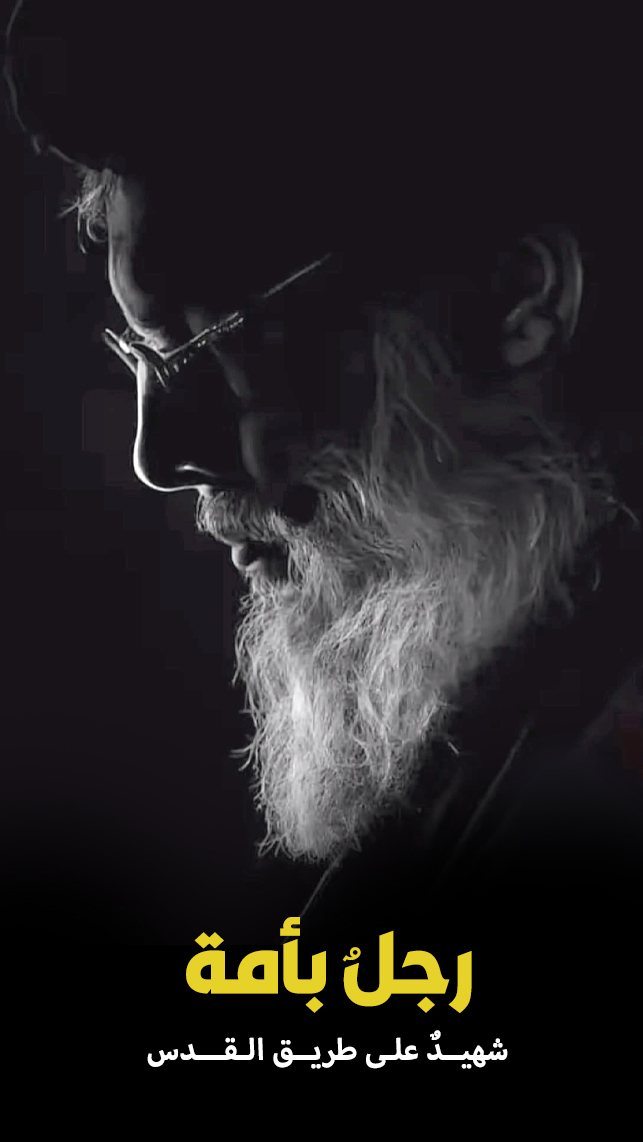الثبات ـ منوعات
نشرت مجلة "وايرد" الأميركية تقريرا يسلط الضوء على الطرق التي تتبعها شركة غوغل لتعقب الأفراد، وكيفية وضع حد لذلك، وتدافع الشركة عن سياستها في جمع هذا القدر الهائل من المعلومات عن المستخدمين بحجة أن هذه المعلومات تساعدها على تحسين خدماتها، في حين أن العديد من الأشخاص قد يختلفون مع هذا الرأي.
ولهذا فنحن أمام ثلاثة خيارات: إما منح ثقتنا لغوغل لاستعمال جميع هذه البيانات بطريقة مسؤولة، أو عدم استخدام خدمات غوغل نهائيا، أو الحد من المعلومات التي يمكن أن تجمعها عنا. وفي هذا المقال سنركز على الخيار الثالث.
موقعك وصفحات الإنترنت
الخطوة الأولى التي ينبغي عليك اتباعها للتحكم في المعلومات التي يتعقبها غوغل هي صفحة "عناصر التحكم في النشاط" الموجودة في حسابك الخاص على الموقع وذلك بإيقاف تشغيل التتبع لكل فئة من الفئات الست لتصنيف البيانات باستخدام علامة التغيير الموجودة على الشاشة.
ويعتبر "نشاط الويب والتطبيق" و"سجل الموقع" أهم فئتين في هذه الصفحة. وكما هو واضح من الاسم، يسجل "نشاط الويب والتطبيق" كل الأنشطة وعمليات البحث التي تقوم بها على مواقع الإنترنت عند تسجيل الدخول إلى متصفح الويب "غوغل كروم"، والولوج إلى تطبيقات غوغل.
وكل ما عليك فعله هو النقر على رابط إدارة النشاط أسفل صفحة "نشاط الويب والتطبيق" للاطلاع على البيانات الموجودة في سجلات غوغل وستظهر لك صفحات الويب التي زرتها، وعمليات البحث التي أجريتها، والتطبيقات التي فتحتها على هاتفك الذي يعمل بنظام تشغيل أندرويد ولن يكون بمقدورك الاطلاع مجددا على ما قمت به داخل هذه التطبيقات.
انقر على خاصية التصنيف حسب التاريخ والمنتج في أعلى الشاشة للاطلاع على جميع التطبيقات التي يشملها نظام التتبع، بدءا من مساعد غوغل وصولا إلى المتجر الافتراضي غوغل بلاي.
يمكنك بهذه الميزة حذف العمليات من خلال النقر على علامة سلة المهملات، ويمكنك محو المدخلات بشكل فردي من السجل بالنقر على النقاط الثلاث الموجودة بجانب المدخل واختيار خاصية الحذف.
لحذف كل ما قمت به، تحتاج إلى تحديد رابط حذف النشاط الموجود على اليسار. ويمكنك بعد ذلك اختيار "كل الوقت" للنطاق الزمني وجميع المنتجات للتصفية، وحذف كل ما تحتفظ به غوغل في فئة "نشاط الويب والتطبيق". ويوجد خيار آخر قدمته شركة غوغل مؤخرا ويتمثل في حذف البيانات القديمة التي تتجاوز مدتها 3 أشهر أو 18 شهرا بصفة تلقائية. وستظهر هذه الخيارات إذا نقرت على زر "اختيار الحذف تلقائيا" الموجود في أعلى قائمة الأنشطة.
أما بالنسبة "لسجل الموقع" الذي يعمل على جمع البيانات من هاتفك، فالأمر مختلف بعض الشيء. ويمكنك اتباع نفس الخطوات والولوج إلى "إدارة النشاط" للاطلاع على البيانات وتعديل المعلومات التي خزّنها غوغل، ولكن في هذه الحالة تظهر السجلات في شكل خريطة، حيث بإمكانك رؤية النقاط الحمراء الصغيرة التي تحدد الأماكن التي زرتها، واستخدام القوائم الموجودة في أعلى اليسار لإلقاء نظرة على النطاق الزمني والتواريخ.
ولمسح هذه البيانات من سجلات غوغل، انقر على علامة "سلة المهملات" في أسفل الزاوية اليمنى. وستظهر هذه العلامة سواء أكنت تتحقق من الأماكن التي زرتها في يوم واحد، أو تراجع سجل موقعك بالكامل. ولحذف بعض الأماكن التي زرتها من السجل، انقر فوق النقاط الثلاث الموجودة جانب المكان واختر "إزالة التوقف ابتداء من يوم".
الأجهزة، التسجيلات الصوتية، يوتيوب، جي ميل
تمثل الفئة الثالثة في "عناصر التحكم في النشاط" المعلومات المتعلقة بالأجهزة التي تستخدمها، بما فيها الهواتف والأجهزة اللوحية المتصلة بحسابك على غوغل، إذ يمكنك رؤية جميع الأجهزة التي تستخدم حسابك على غوغل والمرتبطة به في هذا الوقت، ولحذف السجل كليا انقر على خاصية "حذف الكل" عوضا عن حذف العناصر بشكل فردي.
كما توجد فئة "الصوت والنشاط السمعي" على القائمة الرئيسية، حيث تخزن غوغل جميع أوامر مساعد غوغل الموجود في جهازك، سواء أكان ذلك هاتفا أو مساعدا ذكيا.
وإذا نقرت على "إدارة النشاط"، ستحصل على قائمة بكل الأنشطة الصوتية، إلى جانب خيار إعادة تشغيل التسجيل الصوتي.
انقر على النقاط الثلاث الموجودة على جانب أحد التسجيلات لحذفها، أو علامة "سلة المهملات" لحذف التسجيلات التي قمت بها طوال يوم كامل، أو استخدم رابط حذف النشاط الموجود على اليسار لمسح كل التسجيلات في هذه الفئة مرة واحدة.
وتغطي الفئتان الأخيرتان نظام الفيديو الخاص بغوغل: سجل البحث وسجل المشاهدة على موقع يوتيوب. ويمكن تنظيم كلتا الفئتين بالطريقة ذاتها التي تنظم سجلات الصوت والنشاط السمعي، مع وجود خيارات لحذف السجلات واحدا تلو الآخر، أو بصفة يومية، أو كلها باستخدام رابط "حذف النشاط".
عندما يتعلق الأمر بإيقاف تتبع غوغل للأنشطة المؤقتة التي تقوم بها، فهناك بعض الخيارات المتاحة على غرار الحفاظ على ميزة تسجيل الخروج عند استخدام موقع يوتيوب، أو استخدام وضع التصفح المتخفي عند البحث واستعمال متصفح "غوغل كروم". وعلى هذا النحو، ستتوقف هذه الأنشطة عن الظهور على حسابك على موقع غوغل.








 "أبشع حيوان في العالم".. سر مظهره الغريب!
"أبشع حيوان في العالم".. سر مظهره الغريب!  تعافي طبقة اﻷوزون سيزيد من احترار اﻷرض بحلول عام 2050!
تعافي طبقة اﻷوزون سيزيد من احترار اﻷرض بحلول عام 2050!  بزشكيان يؤكد على أهمية تجهيز المدارس الايرانية وفقًا للمعايير العالمية
بزشكيان يؤكد على أهمية تجهيز المدارس الايرانية وفقًا للمعايير العالمية  شاهد.. انفجار ضخم وحريق في مصنع لإنتاج زيوت في الولايات المتحدة
شاهد.. انفجار ضخم وحريق في مصنع لإنتاج زيوت في الولايات المتحدة